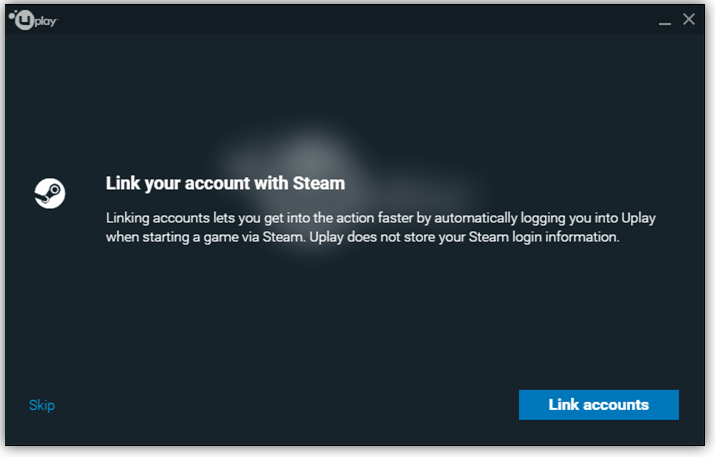- Как подключить юплей к стиму
- БЫЛА ЛИ СТАТЬЯ ВАМ ПОЛЕЗНОЙ?
- ДОПОЛНИТЕЛЬНЫЕ СТАТЬИ FAQ
- Ubisoft Account
- Управление привязки аккаунтов к учётной записи Ubisoft
- Ubisoft Account
- Привязка учетных записей Epic Games и Ubisoft
- Ubisoft Account
- Защита учетной записи с помощью двухэтапной аутентификации (мобильное приложение)
- Все еще нужна помощь?
- Как подключить юплей к стиму
- Как подключить юплей к стиму
- Tom Clancy’s Rainbow Six Siege
Как подключить юплей к стиму
Чтобы выполнить привязку учетных записей, необходимо запустить любую игру от Ubisoft в клиенте Steam.
После запуска игры:
Вы можете проверить, выполнена ли привязка у вас, заглянув в раздел «Привязанные учетные записи» в нижней части страницы на вкладке «Данные учетной записи».
Если у вас есть другие вопросы, свяжитесь с нами.
Для платформ
БЫЛА ЛИ СТАТЬЯ ВАМ ПОЛЕЗНОЙ?
ДОПОЛНИТЕЛЬНЫЕ СТАТЬИ FAQ
Ubisoft Account
Управление привязки аккаунтов к учётной записи Ubisoft
Вы можете добавить или удалить привязку к аккаунту на сайте управления учётной записью. Предварительно, пожалуйста, имейте в виду, что подключение аккаунтов наших партнёров может иметь необратимые последствия для кросс-плея и при интеграции кросс-плея. Для того, чтобы привязать Ваш аккаунт Ubisoft к сторонней платформе: • Перейдите на страницу управления учётной записью. • Прокрутите вниз до радела Привязанные учетные записи. • Выберите опцию Привязать внизу логотипа соответствующей платформы и следуйте дальнейшим инструкциям. Альтернативно, Вы можете выполнить данный процесс путём введения данных Вашего аккаунта Ubisoft при первом запуске игры на другой платформе. Некоторые платформы имеют собственные инструкции о привязке к учётной записи Ubisoft: Epic GamesNintendo SwitchStadiaSteamTwitch Для того, чтобы отвязать Ваш аккаунт Ubisoft от другой платформы: • Перейдите на страницу управления учётной записью.• Прокрутите вниз до радела Привязанные учетные записи.• Выберите Отмена привязки под логотипом нужной платформы.• Ознакомьтесь с информацией в открывшимся окне.• Установите галочку в соответствующей опции и нажмите Отмена привязки для завершения процесса.. Некоторые платформы имеют собственные инструкции по отмене привязки к учётной записи Ubisoft: Twitch Пожалуйста, имейте в виду, что Вам может быть необходимым обратиться к нам для отмены привязки Ваших аккаунтов Epic Games или Wii U. В случае, если Вы столкнётесь с трудностями в привязке учётных записей, пожалуйста, свяжитесь с нами!
Ubisoft Account
Привязка учетных записей Epic Games и Ubisoft
Чтобы выполнить привязку, сначала нужно подтвердить адрес электронной почты, который вы использовали при создании учетной записи Epic Games. Как только вы подтвердили свою учетную запись Epic Games: • Приобретите или запустите любую игру от Ubisoft в программе запуска Epic Games. • Во всплывающем окне выберите «Привязать учетную запись». После этого откроется ваш браузер, используемый по умолчанию. • Войдите в учетную запись Ubisoft. Если у вас пока нет учетной записи Ubisoft, создайте ее, выбрав соответствующее действие в том же окне. • После авторизации процесс привязки будет завершен, а Вы будете возвращены в приложение Epic Games Launcher. Если при выполнении привязки возникли какие-либо неполадки, советуем заглянуть в наше базовое руководство по устранению неполадок. Если у вас есть другие вопросы, свяжитесь с нами.
Ubisoft Account
Защита учетной записи с помощью двухэтапной аутентификации (мобильное приложение)
Чтобы включить двухэтапную аутентификацию на смартфоне или планшете: • Перейдите на страницу безопасности. • Щелкните Активировать в разделе двухэтапной проверки. • Выберите вкладку приложения Authenticator и нажмите Выбрать. • Вам будет предложено добавить номер телефона для восстановления в вашу учетную запись. Это также поможет восстановить вашу учетную запись Ubisoft через СМС. • После успешного добавления номера телефона для восстановления на адрес, который в настоящее время привязан к вашей учетной записи, будет отправлено электронное письмо с дальнейшими инструкциями. Google Authenticator был использован в качестве примера. • Следуйте инструкциям в электронном письме.• Загрузите одно из поддерживаемых нами приложений для аутентификации на свой смартфон или планшет.• После настройки устройства введите проверочный код, сгенерированный приложением. Если у вас возникнут затруднения, ознакомьтесь с нашей статьей об устранении неполадок.• После успешной настройки функции вам будут представлены шесть кодов восстановления сделайте снимок экрана с кодами или скопируйте их и храните в надежном месте. Google Authenticator был использован в качестве примера. Если у вас нет доступа к мобильному устройству, вы можете вместо этого получать коды на вашу электронную почту. Вы можете изменить метод проверки или отключить двухэтапную проверку в любое время. Обратите внимание, что у вас также есть возможность управлять доверенными устройствами. Не стесняйтесь обращаться к нам, если у вас есть вопросы.
Все еще нужна помощь?
Создать обращение просто. Напишите нам описав Ваше затруднение или начните чат со спецаилистом.
Как подключить юплей к стиму
Все игры из UbiSoft Uplay, Battle.net, Origin и тд. легко добавляются в библиотеку Steam!!
Просто надо в папках игры искать руками файл игры (steam бфвает его не находит)
и находиться он может и в корне или в папке bin или еще глубже
h:\Games\UBISOFT\Anno 2205\Bin\Win64\Anno2205.exe
h:\Games\UBISOFT\Far Cry Primal\bin\FCPrimal.exe
h:\Games\UBISOFT\Far Cry 4 RU\bin\FarCry4.exe
а искать картинке проще в яндекс картинках, поставив в настройках-искать размер 460 х 215 пикселей. так на любую игру легко найдете.
например https://yandex.ru/images/
для origin battle.net и др. схема такая же.
ищите на том диске куда устаналивали игру(бывает установка uplay идет на один диск, а самих игр на другой)
Если вы покупаете в стиме игру от издателя uplay, то стим вам должен предоставить ключ для активации её на вашем аккаунте в uplay. Если покупаете игру от издателя uplay в uplay, то они вам ничего не должны.
Если вы покупаете в стиме игру от издателя uplay, то стим вам должен предоставить ключ для активации её на вашем аккаунте в uplay. Если покупаете игру от издателя uplay в uplay, то они вам ничего не должны.
Не в тему о Uplay, но в тему работы между издателями. С лета прошлого года в GOG появилась возможность объединить игры, из Steam в библиотеку GOG.com. После добавления игры становятся доступны сразу на обоих платформах.
Делается это с помощью GOG Connect. Нужна её активация и подключение своего профиль Steam (на время импорта нужно сделать «Открытым»). Вроде подключить можно только один профиль и поменять его потом будет уже нельзя.
Как подключить юплей к стиму
Tom Clancy’s Rainbow Six Siege
При попытке запуска игры предлагают привязать. Еше в настройках юплея можно.
При попытке запуска игры предлагают привязать. Еше в настройках юплея можно.
Ну да, при запуске любой игры через стим должны предложить связать учетки.
Мб у тебя просто игра не запускается, не редкая проблема. Поиши на форуме стандартные способы решения этой проблемы (вроде удаления лишних C++)
Нашел решение на реддите случайно.
Если R6 не активируется автоматически, выполните следующие действия:
1) В диспетчере задач найдите следующий процесс: UbisoftGameLauncher.exe и завершите процесс.
2) После этого удалите и переустановите Uplay PC с сайта uplay.ubi.com, и это обновит клиента.
3) Запустите игру снова из Steam.
Если у вас все еще есть проблемы с активацией игры, перейдите на наш сайт поддержки [support.ubi.com] и откройте билет нашей технической командой! Спасибо.
Нашел решение на реддите случайно.
Если R6 не активируется автоматически, выполните следующие действия: